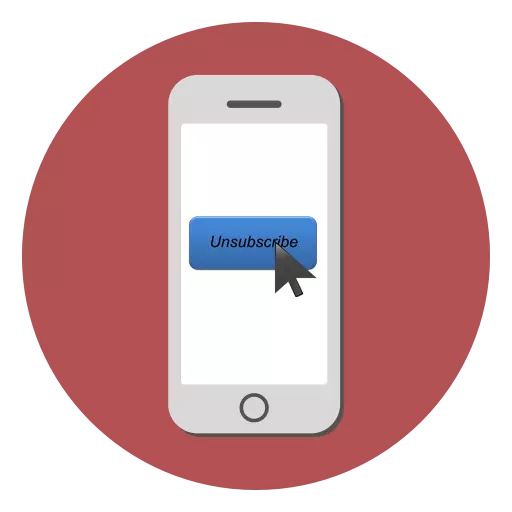
App Store Heute bietet seinen Kunden viele verschiedene Inhalte zum Download: Musik, Filme, Bücher, Anwendungen. Manchmal haben einige der letzteren ein erweitertes Merkmalssatz gegen eine zusätzliche Gebühr, ein Abonnement, zu dem oft von einer Person erworben wird. Aber wie Sie dies später aufgeben können, wenn der Benutzer mit der Anwendung aufgehört hat oder nicht weiter zahlen möchte?
Abonnement an das iPhone abbrechen
Zusätzliche Funktionen in der Anwendung für eine Gebühr, die als Abonnement bezeichnet wird, erhalten. Nach dem Platzieren zahlt der Benutzer in der Regel auch jeden Monat für seine Erweiterung oder zahlt den Service vollständig für das Jahr oder für immer. Sie können es kündigen, indem Sie ein Smartphone über die Apple Store-Einstellungen verwenden und den iTunes-Computer verwenden.Methode 1: Einstellungen iTunes Store und App Store
Die bequemste Methode, um mit Ihren Abonnements zu verschiedenen Anwendungen zu arbeiten. Enthält das Ändern von Apple Store-Einstellungen mit Ihrem Konto. Bereiten Sie Ihre Benutzeranmeldung und Ihr Kennwort von Apple-IDs vor, da sie sich möglicherweise anmelden müssen.
- Gehen Sie zu den Einstellungen des Smartphone und klicken Sie auf Ihren Namen. Möglicherweise müssen Sie Ihren Benutzernamen und Ihren Passwort eingeben, um den Benutzer zu identifizieren.
- Finden Sie die Zeile "iTunes Store and App Store" und klicken Sie darauf.
- Wählen Sie Ihre "Apple-ID" - "Apple ID anzeigen". Bestätigen Sie den Passworteintrag oder den Fingerabdruck.
- Finden Sie das Element "Abonnement" und gehen Sie zu einem spezialisierten Abschnitt.
- Überprüfen Sie, welche gültigen Abonnements auf diesem Konto sind. Wählen Sie denjenigen aus, den Sie löschen möchten, und klicken Sie darauf. In unserem Fall ist dies Apple-Musik.
- Klicken Sie in dem Fenster, das eröffnet, klicken Sie auf "Abonnement abbrechen" und bestätigen Sie Ihre Wahl. Bitte beachten Sie, dass, wenn Sie ein Abonnement zum Ende seiner Aktion (z. B. bis 02.28.2019) löschen

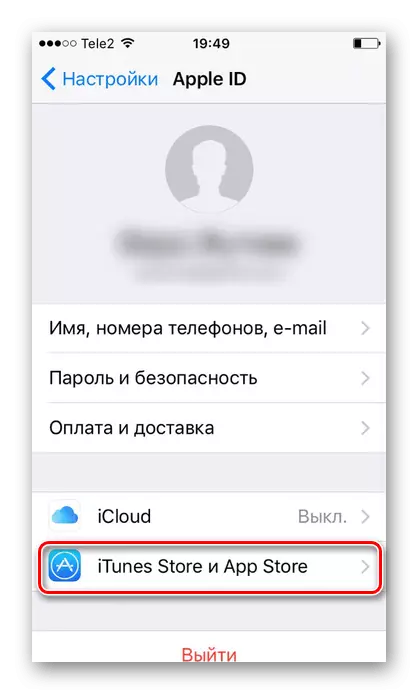
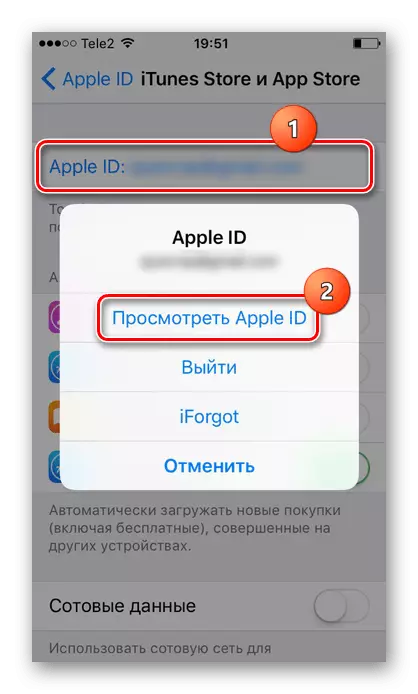
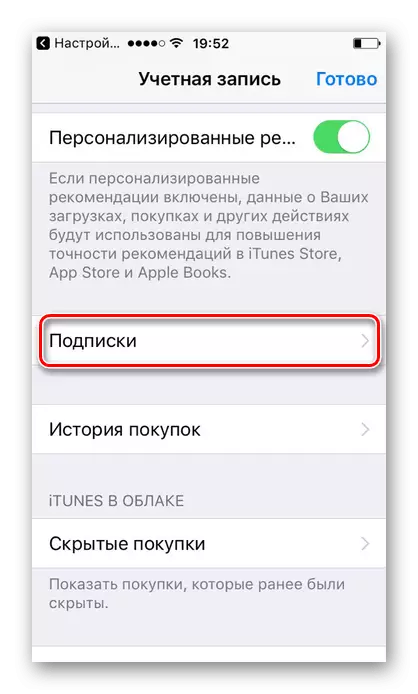
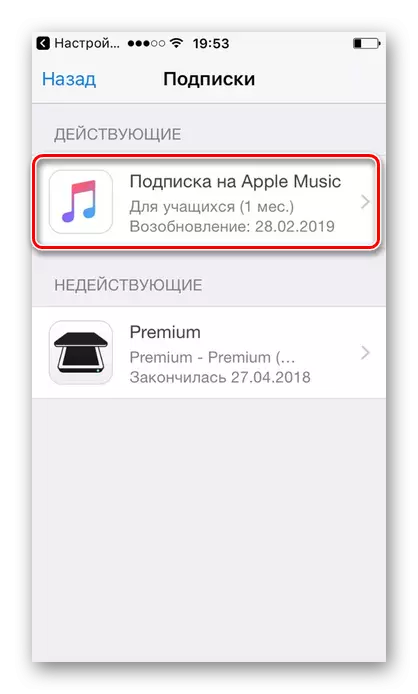
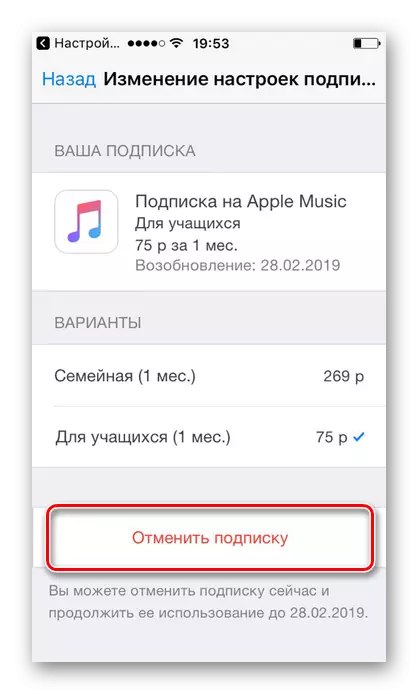
Methode 2: Anwendungseinstellungen
Alle Anwendungen bieten die Abschaffung von Abonnements in ihren Einstellungen an. Manchmal ist dieser Abschnitt sehr schwierig zu finden, und nicht alle Benutzer sind erfolgreich. Überlegen Sie, wie Sie unser Problem im Beispiel von YouTube-Musik auf dem iPhone lösen können. In der Regel ist die Reihenfolge von Aktionen in verschiedenen Programmen fast gleich. Darüber hinaus wird auf dem iPhone nach dem Umschalten auf die Benutzereinstellungen die Standard-App Store-Einstellungen immer noch reinkarniert, die in der Methode 1 beschrieben sind.
- Öffnen Sie die Anwendung und gehen Sie zu den Einstellungen Ihres Kontos.
- Gehe zu den Einstellungen".
- Klicken Sie auf "Music Premium abonnieren".
- Klicken Sie auf die Schaltfläche "Management".
- Finden Sie den YouTube-Musikabschnitt in der Liste der Serviceliste und klicken Sie auf Verwaltung.
- Wählen Sie in dem Menü, das eröffnet, "Einrichten von Abonnements dekoriert auf Apple-Geräten dekoriert". Der Benutzer überträgt die Einstellungen auf die iTunes- und App Store-Einstellungen.
- Wiederholen Sie weitere Schritte 5-6 von der Methode 1, wählen Sie die Anwendung, die Sie benötigen (YouTube-Musik).
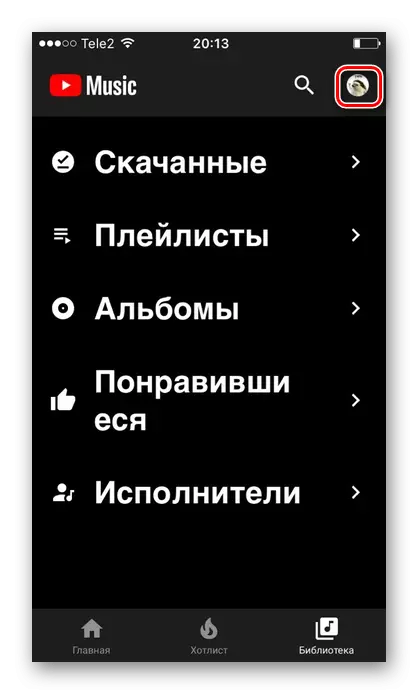
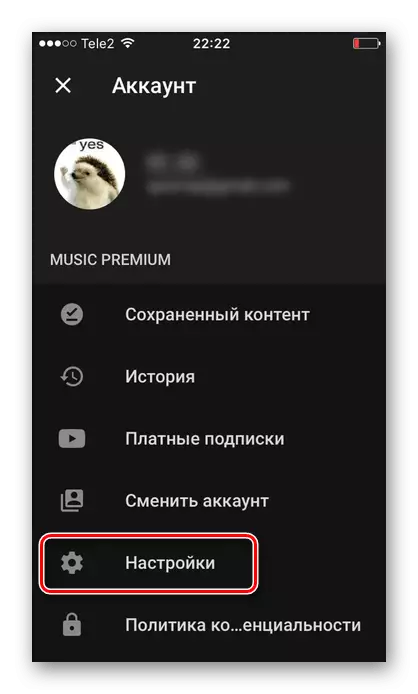
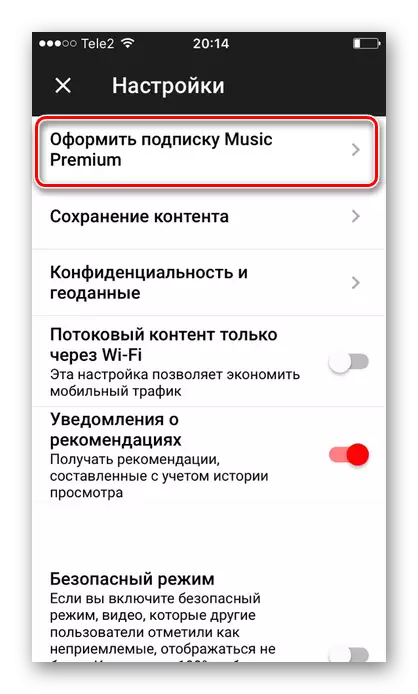


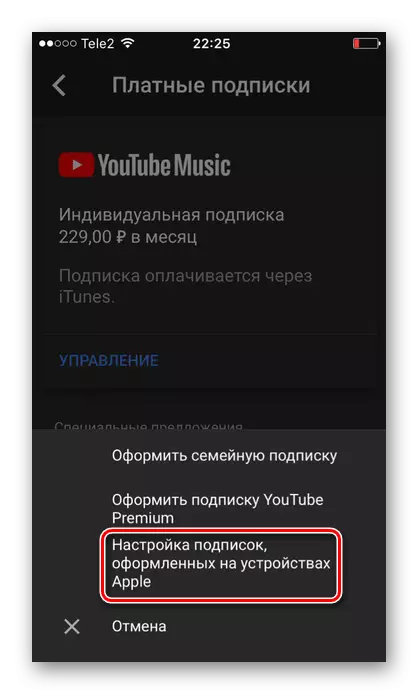
Lesen Sie auch: Abonnement an yandex.musca abbrechen
Methode 3: iTunes
Sie können ein Abonnement mit dem PC- und iTunes-Programm auf jeder Anwendung deaktivieren. Dieses Programm kann von der offiziellen Site von Apple heruntergeladen werden. Es ist einfach zu lernen und zu helfen, die Anzahl der Konten von Anwendungen auf Ihrem Konto zu überprüfen und zu ändern. Der folgende Element beschreibt, wie dies in den Aktionen geht.
Lesen Sie mehr: So kündigen Sie Abonnements in iTunes
Das Design des Abonnements in der Anwendung auf dem iPhone gibt mehr Werkzeuge und Möglichkeiten, damit dies zu arbeiten. Einige Benutzer mögen jedoch das Design oder die Benutzeroberfläche nicht mögen, oder sie möchten nur Abonnements aufgeben, die sowohl mit dem Smartphone als auch mit dem PC erfolgen können.
